Logic Pro – Benutzerhandbuch für iPad
-
- Was ist Logic Pro?
- Arbeitsbereiche
- Arbeiten mit Funktionstasten
- Arbeiten mit numerischen Werten
- Widerrufen oder Wiederholen von Bearbeitungen in Logic Pro für iPad
-
- Spuren – Einführung
- Erstellen von Spuren
- Erstellen von Spuren per Drag & Drop
- Auswählen des Standardregionstyps für eine Software-Instrument-Spur
- Auswählen von Spuren
- Duplizieren von Spuren
- Spuren neu anordnen
- Umbenennen von Spuren
- Ändern von Spursymbolen
- Ändern der Farbe von Spuren
- Verwenden des Stimmgeräts in einer Audiospur
- Anzeigen der Ausgabespur im Bereich „Spuren“
- Löschen von Spuren
- Bearbeiten von Spurparametern
- Abschließen eines Logic Pro-Abonnements
- Hilfe und Unterstützung
-
- Spieloberflächen – Einführung
- Verwenden von Steuerelementen auf der Seite mit Spieloberflächen
- Verwenden der Spieloberfläche „Keyboard“
- Verwenden der Spieloberfläche „Drum-Pads“
- Verwenden der Spieloberfläche „Griffbrett“
- Verwenden der Spieloberfläche „Akkord-Strips“
- Verwenden der Spieloberfläche „Gitarren-Strips“
-
- Aufnehmen – Einführung
-
- Vorbereitungen vor dem Aufnehmen von Software-Instrumenten
- Aufnehmen von Software-Instrumenten
- Aufnehmen zusätzlicher Takes für Software-Instruments
- Aufnehmen mehrerer Software-Instrument-Spuren
- Mehrere MIDI-Geräte in mehreren Spuren aufnehmen
- Gleichzeitiges Aufnehmen von Software-Instrumenten und Audiomaterial
- Zusammenführen von Software-Instrument-Aufnahmen
- Punktuelles Löschen von Software-Instrument-Aufnahmen
- Ersetzen von Software-Instrument-Aufnahmen
- Internes Routen von MIDI auf Software-Instrument-Spuren
- Aufnehmen mit dem Modus „Low Latency Monitoring“
- Verwenden des Metronoms
- Verwenden der Einzählfunktion
-
- Arrangieren – Einführung
-
- Regionen – Einführung
- Auswählen von Regionen
- Ausschneiden, Kopieren und Einsetzen von Regionen
- Bewegen von Regionen
- Entfernen von Lücken zwischen Regionen
- Verzögern der Wiedergabe einer Region
- Trimmen von Regionen
- Loopen von Regionen
- Wiederholen von Regionen
- Stummschalten von Regionen
- Teilen und verbinden von Regionen
- Dehnen von Regionen
- MIDI-Region nach Tonhöhe auftrennen
- An gleicher Stelle bouncen von Regionen
- Ändern des Pegels von Audioregionen
- Audioregionen im Bereich „Spuren“ in Logic Pro für iPad normalisieren
- Erstellen von Regionen im Bereich „Spuren“
- Konvertieren einer MIDI-Region in eine Session Player-Region oder Pattern-Region
- Ersetzen einer MIDI-Region durch eine Session Player-Region in Logic Pro für iPad
- Umbenennen von Region
- Ändern der Farbe von Regionen
- Regionen löschen
-
- Akkorde – Einführung
- Hinzufügen und Löschen von Akkorden
- Akkorde auswählen
- Ausschneiden, Kopieren und Einsetzen von Akkorden
- Verschieben und Skalieren von Akkorden
- Loopen von Akkorden in der Akkordspur
- Einfärben von Akkorden in der Akkordspur
- Akkorde bearbeiten
- Arbeiten mit Akkordgruppen
- Verwenden von Akkordprogressionen
- Ändern des Akkordrhythmus
- Auswählen, welchen Akkorden eine Session Player-Region folgt
- Analysieren der Tonart eines Akkordbereichs
- Erstellen von Fades auf Audioregionen
- Extrahieren von Gesangs- und Instrumental-Stems mit der Stem-Aufteilung
- Zugreifen auf Funktionen zum Mischen mit dem Fader
-
- Live Loops – Einführung
- Starten und Stoppen on Live Loops-Zellen
- Arbeiten mit Live Loops-Zellen
- Ändern der Loop-Einstellungen für Zellen
- Interaktion zwischen dem Live Loops-Raster und dem Bereich „Spuren“
- Bearbeiten von Zellen
- Bearbeiten von Szenen
- Arbeiten mit dem Zelleneditor
- Bouncen von Zellen
- Live Loops-Performance aufnehmen
-
- Einführung in das Bearbeiten von Regionen und Zellen
-
-
- Pianorolleneditor – Übersicht
- Auswählen von Noten
- Hinzufügen von Noten
- Noten löschen
- Stummschalten von Noten
- Trimmen von Noten
- Noten bewegen
- Noten kopieren
- Überlappungen kürzen
- Erzwingen von Legato
- Sperren der Notenposition
- Transponieren von Noten
- Ändern der Velocity von Noten
- Ändern der Release-Velocity
- Ändern des MIDI-Kanals
- Festlegen von Artikulations-IDs
- Quantisieren von Zeitpositionen
- Quantisieren der Tonhöhe
- Bearbeiten von Live Loops im Zelleneditor
-
- Session Players – Einführung
- Der Session Player-Editor
- Auswählen eines Session Player-Stils
- Akkorde und Session Player
- Auswählen von Session Player-Presets
- Erneutes Generieren einer Session Player-Performance
- Dem Rhythmus von Akkorden und anderen Spuren folgen
- Umwandeln von Session Player-Regionen in MIDI- oder Pattern-Regionen
-
- Step Sequencer – Einführung
- Verwenden des Step Sequencers mit Drum Machine Designer
- Erstellen von Step Sequencer-Patterns-Live-Aufnahmen
- Step-Aufnahme von Step Sequencer-Patterns
- Laden und sichern von Patterns
- Modifizieren der Pattern-Wiedergabe
- Schritte bearbeiten
- Zeilen bearbeiten
- Bearbeiten von Pattern-, Zeilen- und Schritteinstellungen für den Step Sequencer im Informationsfenster
- Step Sequencer anpassen
-
- Plug-ins – Einführung
-
- Der Bereich „Plug-ins“ – Einführung
- Spuransicht
- Sends-Ansicht
- Ausgangsansicht
- Hinzufügen, Ersetzen, Neuanordnen und Entfernen von Plug-ins im Bereich „Plug-ins“
- Neuanordnen von Plug-ins im Bereich „Plug-ins“
- Kopieren und Einsetzen von Plug-ins im Bereich „Plug-ins“
- Weitere Optionen im Bereich „Plug-ins“
- Arbeiten mit Audio Unit-Erweiterungen
-
- Mischen – Einführung
-
- Channel-Strip-Typen
- Channel-Strip-Steuerelemente
- Spitzenpegelanzeige und Signalübersteuerung
- Einstellen der Channel-Strip-Lautstärke
- Festlegen des Eingang-Formats für Channel-Strips
- Ausgang für einen Channel-Strip festlegen
- Festlegen der Pan-Position für Channel-Strips
- Channel-Strips stumm- oder soloschalten
- Anordnen von Channel-Strips im Mixer in Logic Pro für iPad
- Ersetzen eines Patch in einem Channel-Strip per Drag & Drop
- Arbeiten mit Plug-ins im Mixer
- Suchen nach Plug-ins im Mixer in Logic Pro für iPad
-
- Einführung in „MIDI lernen“
- Zuweisung mit „MIDI lernen“ erstellen
- „MIDI lernen“-Zuweisung löschen
-
- Effekt-Plug-ins – Übersicht
-
- Instrument-Plug-ins – Übersicht
-
- ES2 – Übersicht
- Benutzeroberfläche – Übersicht
-
- Modulation – Übersicht
- Verwenden des Mod Pads
-
- Vector-Hüllkurve – Übersicht
- Verwenden der Vector-Hüllkurvenpunkte
- Solo- und Sustain-Punkte der Vector-Hüllkurve verwenden
- Festlegen von Zeiten für die Vector-Hüllkurve
- Steuerungen des Vector-Hüllkurven-XY-Pads
- Menü „Vector Envelope Actions“
- Loop-Steuerungen der Vector-Hüllkurve
- Kurvenformen für die Übergangspunkte der Vector-Hüllkurve
- Verhalten der Release-Phase der Vector-Hüllkurve
- Verwenden der Zeitskalierung für die Vector-Hüllkurve
- Referenz der Modulationsquellen
- Referenz der „Via“-Modulationsquellen
-
- Sample Alchemy – Übersicht
- Benutzeroberfläche – Übersicht
- Quellenmaterial hinzufügen
- Preset sichern
- Bearbeitungsmodus
- Wiedergabemodi
- Source-Übersicht
- Synthesemodi (Synthesis modes)
- Granular-Steuerungen
- Additiveffekte
- Additiveffekt-Steuerungen
- Spektraleffekt
- Spektraleffekt-Steuerungen
- Modul „Filter“
- Tiefpass-, Bandpass- und Hochpassfilter
- Filter „Comb PM“
- Filter „Downsampler“
- Filter „FM“
- Hüllkurvengeneratoren
- Mod Matrix
- Modulationsrouting
- Modus „Motion“
- Modus „Trim“
- Menü „More“
- Sampler
- Studio Piano
- Copyright
Bearbeiten einer Session Player-Performance in Logic Pro für iPad
Der Session Player-Editor in Logic Pro für iPad enthält einige Einstellungen, die für alle Session Player (Bass Player, Keyboard Player und Drummer) gelten. Mit den Tasten „Main“ und „Details“ in der Menüleiste des Session Player-Editors kannst du auf diese Einstellungen zugreifen.
Du kannst für alle Session Player ein Pattern auswählen, die Komplexität und Intensität der Performance bearbeiten, die Anzahl und Komplexität von Fills anpassen und die Swing-Einstellungen sowie andere Performance-Einstellungen bearbeiten. Beim Anpassen der Einstellungen interagieren sie miteinander, um eine nahezu endlose Anzahl von Performances zu erstellen. Du kannst eine Performance auch schnell erneut generieren, ohne die Einstellungen im Editor zu bearbeiten.
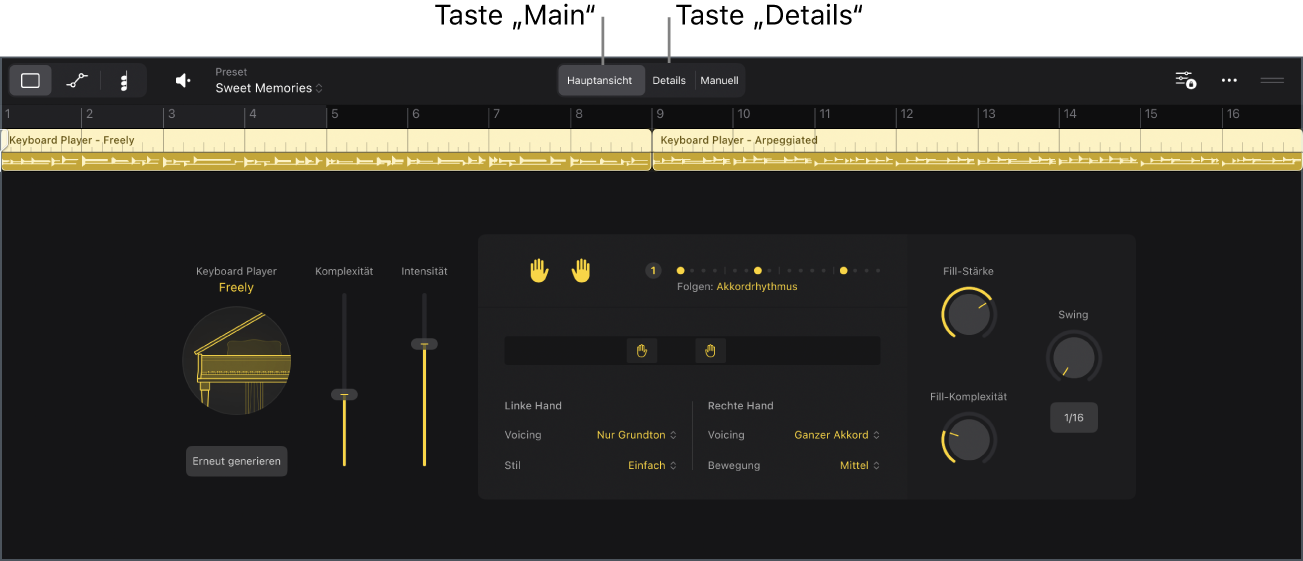
Pattern sind die rhythmische Grundlage einer Performance und bieten eine grobe Visualisierung jeder Performance. Jedes Pattern repräsentiert einen musikalischen Takt und ist in Sechzehntelnoten (Punkte) aufgeteilt. Ein hellerer Punkt entspricht der Anweisung für einen Session Player, eine Note zu spielen oder zu akzentuieren. Die abgedunkelten Punkte weisen auf mögliche Akzente hin, wenn die Komplexitätseinstellung höher ist. Du kannst nicht nur ein vordefiniertes Pattern auswählen, sondern auch dein eigenes neues Pattern erstellen.

Einige Einstellungen sind nur für bestimmte Session Player, Instrumente oder Stile verfügbar. Weitere Informationen findest du unter Bearbeiten einer Keyboard Player-Performance, Bearbeiten einer Bass Player-Performance und Bearbeiten einer Drummer-Performance.
Komplexität oder Intensität der Performance anpassen
Bewege im Session Player-Editor in Logic Pro den Regler „Komplexität“ oder den Regler „Intensität“, um die Performance anzupassen.
Je höher du den entsprechenden Regler einstellst, desto größer wird die Komplexität oder Intensität der Performance.
Rhythmisches Pattern auswählen
Tippe im Session Player-Editor in Logic Pro auf die Taste „Pattern“, um das Dialogfenster „Pattern“ zu öffnen. Wähle dann ein Pattern aus.
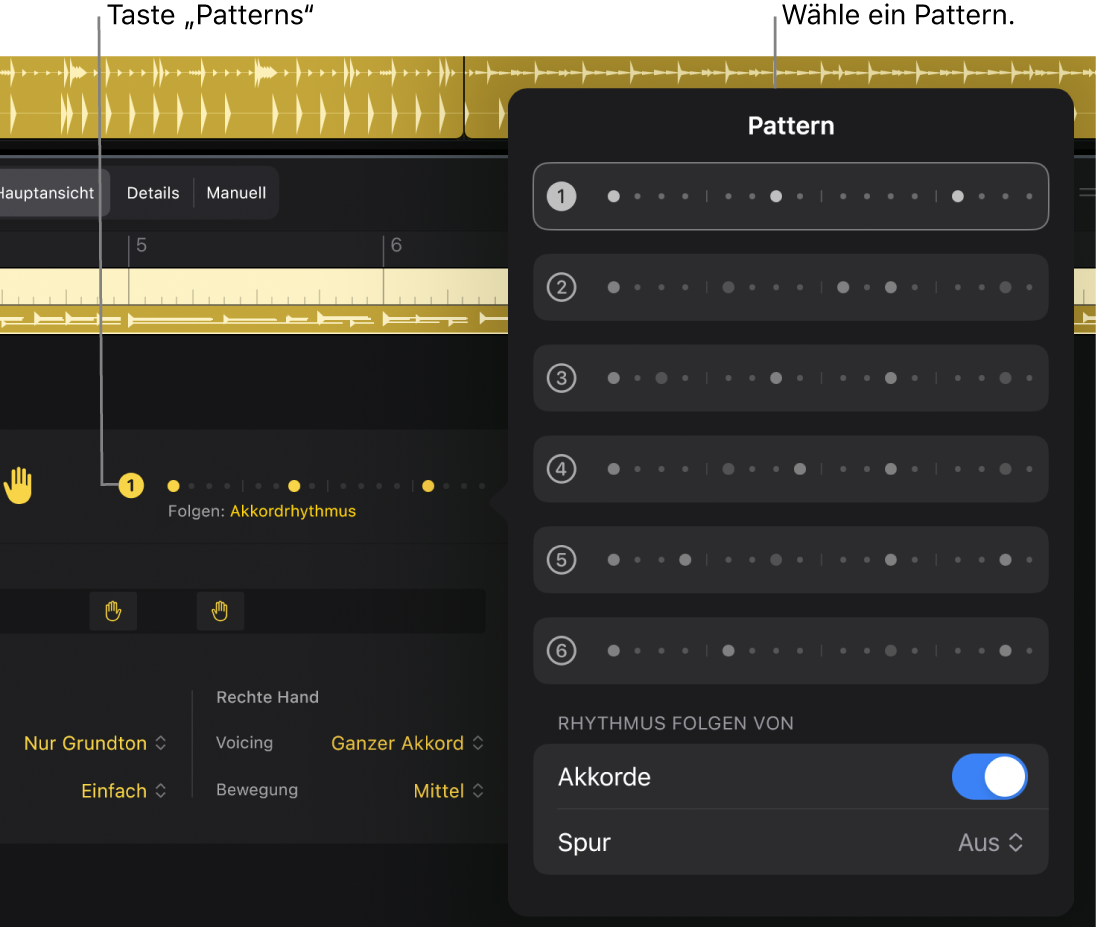
Hinweis: Die Option „Drummer“ enthält mehrere Pattern-Tasten, mit denen du verschiedene Patterns für unterschiedliche Drumkit-Elemente auswählen kannst. Die Patterns zeigen mehrere Punktreihen für die verschiedenen Teile der Drumkits, die du anhand der Schlagzeugsymbole stummschalten kannst. Für Hi-hat, Becken, Trommeln und andere Percussionelemente gilt: Je heller die Punkte dargestellt werden, desto stärker sind die jeweiligen Akzente und je schwächer die Punkte dargestellt werden, desto schwächer sind auch deren Akzente.
Fill-Einstellungen bearbeiten
Führe im Session Player-Editor in Logic Pro beliebige der folgenden Schritte aus:
Reduzieren oder Erhöhen der Anzahl und Länge von Fills: Bewege den Regler „Fill-Stärke“ vertikal.
Reduzieren oder Erhöhen der Komplexität von Fills: Bewege den Regler „Fill-Komplexität“ vertikal.
Swing-Einstellungen bearbeiten
Führe im Session Player-Editor in Logic Pro beliebige der folgenden Schritte aus:
Anpassen des Shuffle-Feelings des derzeit wiedergegebenen Pattern: Bewege den Regler „Swing“ vertikal.
Festlegen, ob der Swing auf Achtel- oder Sechzehntelnoten basiert: Tippe auf die Taste „1/8“ oder „1/16“.
Andere Performance-Einstellungen bearbeiten
Tippe im Session Player-Editor in Logic Pro auf die Taste „Details“ und führe beliebige der folgenden Schritte aus:
Ziehe aufwärts, damit vor dem Beat, ziehe abwärts, damit nach dem Beat gespielt wird.
Bewege den Regler „Dynamik“ vertikal, um den Lautstärkebereich anzupassen.
Bewege den Regler „Humanisieren“ vertikal, um die Quantisierung von Pattern zu beeinflussen. Je weiter du den Regler nach rechts bewegst, desto lockerer wird die Performance.
Wähle eine Option aus dem Einblendmenü „Tempo“, um festzulegen, wie schnell der Rhythmus gespielt wird.
Hinweis: Mit Automatik: Der Session Player spielt im halben oder doppelten Tempo, wenn sich das Projekttempo stark vom Standardtempo des Stils unterscheidet.
Einstellungen von einer Session Player-Region in eine andere kopieren
Tippe in Logic Pro auf die Taste „Mehr“
 auf der rechten Seite der Menüleiste des Session Player-Editors und tippe auf „Kopieren“.
auf der rechten Seite der Menüleiste des Session Player-Editors und tippe auf „Kopieren“.Wähle die Session Player-Zielregion im Bereich „Spuren“ aus.
Der Session Player-Editor wird aktualisiert und zeigt die aktuell ausgewählten Regionseinstellungen an.
Tippe in der Menüleiste des Session Player-Editors erneut auf die Taste „Mehr“ und dann auf „Einsetzen“.
Stil und Einstellungen der Zielregion werden durch den Stil und die Einstellungen der kopierten Region ersetzt.
Einstellungen beim Ändern eines Stils oder Presets beibehalten
Nachdem du Änderungen an der Session Player-Performance vorgenommen hast, kannst du die Performance-Einstellungen sperren, um Änderungen beim Wechseln von Stilen zu verhindern. Außerdem kannst du die Parameter „Fills“ und „Swing“ beim Ändern von Stilen und Presets sperren.
Tippe in Logic Pro auf die Taste „Einstellungen sperren“
 auf der rechten Seite der Menüleiste des Session Player-Editors und wähle die Einstellungen aus, die du sperren möchtest.
auf der rechten Seite der Menüleiste des Session Player-Editors und wähle die Einstellungen aus, die du sperren möchtest.
Außerdem kannst du schnell eine neue Session Player-Performance generieren, um eine geringfügig andere Version wiederzugeben, ohne Einstellungen im Session Player-Editor zu bearbeiten.